

Gina Barrow가 마지막으로 업데이트 : October 3, 2022
오늘날 우리는 두 개 이상의 휴대전화를 가지고 있는 사람들을 봅니다. 일반적으로 하나는 업무용이고 다른 하나는 개인용입니다. 그러나 이러한 장치 내에서는 여전히 각각의 연락처가 필요합니다.
연락처는 여전히 스마트폰 간에 가장 많이 전송되는 데이터 중 하나이며 데이터 손실이 발생하기 쉽습니다. 모든 사용자가 연락처에 대한 백업을 수행하는 것은 아니기 때문입니다.
결국 우리가 새 전화를 받을 때마다 전송하려는 첫 번째 본능은 연락처입니다. 우리는 연락처를 중요한 파일로 중요하게 생각합니다.
그래서 어떻게 할 수 있는지 궁금하시다면 이전 iPhone에서 연락처로 삼성 전화를 건 다음 우리가 나열한 이 4가지 궁극적인 방법을 사용하여 알아봅시다.
부품 #1: 전문 소프트웨어를 사용하여 iPhone에서 Samsung으로 연락처 전송 - 권장부품 #2: Samsung Smart Switch 앱을 통해 iPhone에서 Samsung으로 연락처를 전송하는 방법파트 #3: iTunes를 사용하여 iPhone에서 Samsung으로 연락처 전송 부품 #4: iCloud를 통해 iPhone에서 Samsung으로 연락처를 전송하는 방법파트 #5: 요약
FoneDog 전화 전송 iPhone을 포함한 다양한 장치에서 Samsung으로 모든 파일 형식을 원활하게 전송할 수 있는 전문 프로그램입니다. 그 엄청난 이점은 iPhone에서 Android로 연락처 전송 데이터 손실 없이 선택적 파일만 사용할 수 있습니다.
전화 전송
iOS, Android 및 Windows PC간에 파일을 전송하십시오.
컴퓨터에서 쉽게 문자 메시지, 연락처, 사진, 비디오, 음악을 전송하고 백업 할 수 있습니다.
최신 iOS 및 Android와 완벽하게 호환됩니다.
무료 다운로드

또한 원클릭으로 언제든지 연락처를 백업할 수 있습니다. 다음은 iPhone에서 Samsung으로 연락처를 전송할 수 있는 몇 가지 주요 기능입니다.
몇 번의 클릭으로 iPhone에서 Samsung 전화로 연락처를 빠르게 전송하는 방법에 대한 이 가이드를 따르십시오.
컴퓨터에서 FoneDog Phone Transfer를 다운로드하여 설치합니다. 필요한 경우 소프트웨어를 등록하고 활성화합니다.
USB 케이블을 사용하여 장치를 연결합니다. FoneDog Phone Transfer는 자동으로 장치를 감지 및 인식하고 해당 세부 정보를 표시합니다.
발신 전화에서 iPhone,를 선택 Contacts 메뉴를 선택하고 삼성 전화로 전송하려는 수신자로 이동하십시오.
각 연락처 이름 옆에 있는 체크상자를 사용하십시오.
적합한 사람을 확보했는지 확인하기 위해 선택한 연락처 세부 정보를 미리 볼 수 있습니다.
선택 장치로 내보내기 상단에서 메뉴를 선택하고 삼성 휴대폰을 선택합니다. 전송이 완료될 때까지 기다리십시오.

iPhone에서 Samsung으로 모든 연락처를 전송할 계획이라면 원 클릭으로 연락처를 컴퓨터에 백업할 수 있습니다. 그것은 당신에게 말할뿐만 아니라 전화에서 전화로 연락처를 전송하는 방법 또한 소프트웨어의 백업을 자동으로 생성합니다. 언제든지 이 백업을 복원할 수 있습니다. 또한 연락처 목록의 깨끗한 기록을 유지하기 위해 연락처 중복 제거라는 기능을 사용할 수 있습니다.
Smart Switch는 모든 Samsung 기기 및 호환되는 Android 모델에 설치할 수 있는 Samsung의 공식 콘텐츠 관리 앱입니다.
Smart Switch 앱은 데이터를 직접 전송할 수 있도록 두 장치에 임시 네트워크를 만듭니다. 연락처를 포함한 주요 유형의 파일을 전송할 수 있습니다.
Smart Switch 앱을 통해 iPhone에서 Samsung으로 연락처를 전송하는 방법은 다음과 같습니다.
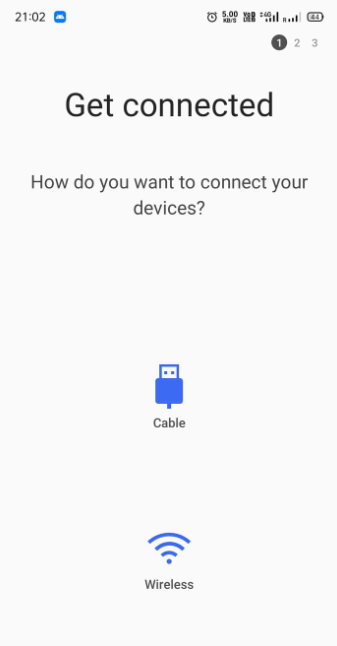
Smart Switch 앱을 사용하려면 두 장치가 연결 해제되지 않도록 가까운 거리에 있어야 합니다. 연결에 실패하면 프로세스를 반복해야 할 수 있습니다.
iTunes는 iPhone에서 Samsung 전화로 연락처를 전송하는 가장 인기 있는 방법입니다. 이 프로세스는 iTunes 연락처를 Google 연락처에 동기화합니다.
iPhone에서 Samsung으로 연락처를 전송하는 방법은 다음과 같습니다.
이전에 사용한 Google 계정이 이미 삼성 기기에 등록되어 활성화되어 있는지 확인하세요.
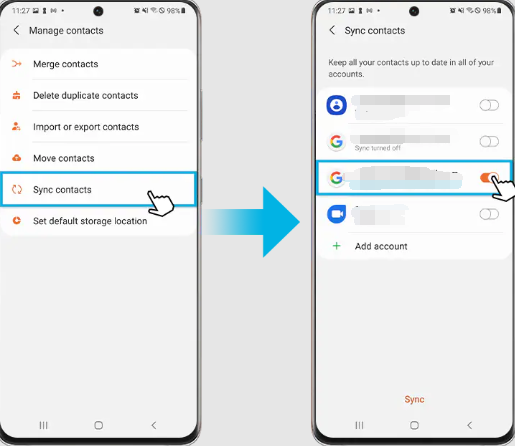
마지막으로 iCloud를 사용하여 iPhone에서 Samsung 전화로 연락처를 전송할 수 있습니다. 연락처를 전송할 때 iCloud를 사용하는 방법에는 실제로 두 가지가 있습니다. 그러나 먼저 iCloud에서 연락처 동기화를 활성화했는지 확인해야 합니다.
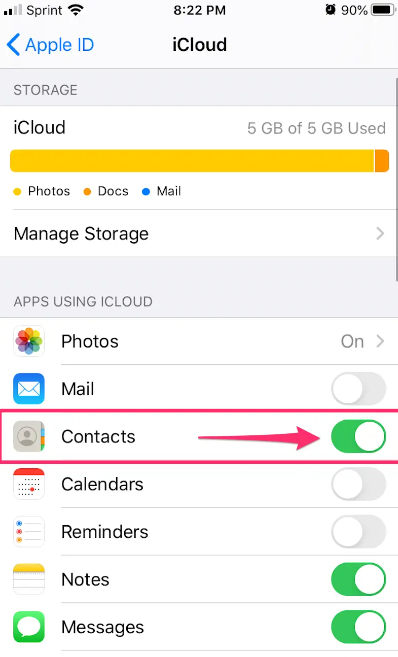
이 기능을 켠 후 아래 단계를 참조하십시오.
iPhone 연락처를 iCloud와 동기화한 후,
PlayStore에서 설치할 수 있는 iCloud 연락처 동기화라는 앱이 있습니다. 이 앱을 사용하여 iPhone에서 Samsung 전화로 연락처를 전송하십시오.
동일한 iCloud 계정으로 로그인하고 연락처를 Android 기기와 동기화해야 합니다.
사람들은 또한 읽습니다iPhone 연락처를 무료로 Gmail로 전송하는 가장 쉬운 방법 3 가지안드로이드 폰에 아이폰 연락처를 전송하는 방법의 두 가지 방법
우리가 나열한 각 방법을 살펴본 후에는 iPhone에서 Samsung으로 연락처를 전송할 때 사용할 옵션에 대해 이미 확신하고 있을 것입니다.
지금까지 가장 편리한 방법은 FoneDog Phone Transfer를 사용하는 것입니다. 전송할 파일을 선택적으로 선택할 수 있는 옵션을 제공합니다. 나중에 백업 및 복원 기능을 사용할 수도 있습니다. 물론 FoneDog Phone Transfer에는 연락처만 전송하는 것 외에도 더 많은 기능이 포함되어 있습니다.
코멘트 남김
Comment
전화 전송
FoneDog Phone Transfer를 사용하면 iPhone, Android, iOS 및 컴퓨터에서 손실없이 데이터를 어디서나 전송할 수 있습니다. 사진, 메시지, 연락처, 음악 등
무료 다운로드Hot Articles
/
흥미있는둔한
/
단순한어려운
감사합니다! 선택은 다음과 같습니다.
우수한
평가: 4.5 / 5 ( 88 등급)